
时间:2023-03-28 编辑:笑话
很多Adobe Illustrator CS6的用户,对于主次暂停盘的设置不是很熟悉,下文就是,希望大家喜欢。
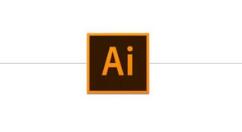
首先我们需要先打开Adobe Illustrator CS6软件
然后进入AI的操作界面之后,我们在该界面内找到编辑菜单,如图所示:

接着我们点击编辑菜单在其下拉菜单里找到首选项选项,如图所示:

这时我们点击首选项在其子级菜单里找到增效工具和暂存盘选项,如图所示:
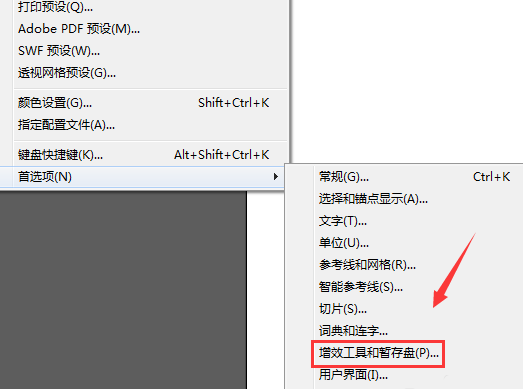
然后我们点击增效工具和暂存盘选项,弹出选项对话框,在该对话框内找到暂存盘选项,如图所示:

接下来我们在暂存盘里找到主要选项,在主要选项的选择菜单里选择需要的磁盘,如图所示:
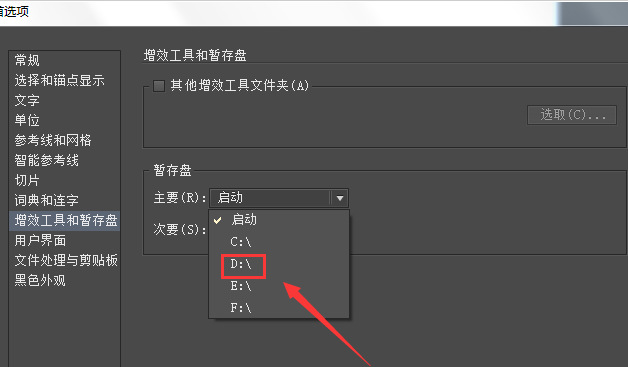
最后再在暂存盘选项内找到次要选项,再次要选择需要的盘符,设置好之后点击确定,这样我们的主次暂存盘就设置好了,如图所示:
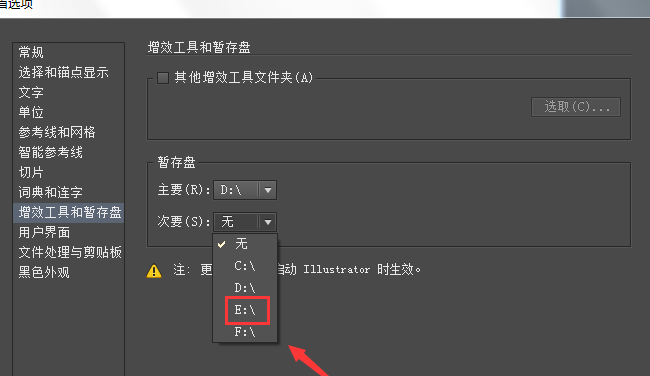
Adobe Illustrator CS6相关攻略推荐:
Adobe Illustrator CS6怎么创建白色文件?新建白色文件方法介绍
Adobe Illustrator CS63D立体效果如何添加?3D立体效果添加流程图文介绍
Adobe Illustrator CS6文件版本如何修改?文件版本修改方法图文分享
上文为你们描述的,你们是不是都学会了呀!
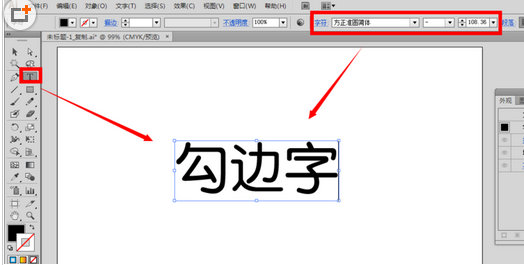
Adobe Illustrator CS6如何设计勾边字字体效果?这篇文章就是为大家讲解Adobe Illustrator CS6设计勾边字字体效果的操作内容,有需要学习的小伙伴就赶紧和小编一起来学习一下吧。用文字工具,在空白的画布上输入自己的文字内容,比如“勾边字”三个字,在字符面板上设置好字号、字体样式选中文字内容,用鼠标点击外观面板底下的第一个图标按钮“添加新描边”在描边一栏设置颜色为白色,